2022-05-05 10:43:12 • Filed to: Conseils PDF • Proven solutions
"Y a-t-il un moyen d'ouvrir un PDF avec Paint ?"
Comment ouvrir un PDF dans Paint ?
Lorsque vous devez modifier les images d'un fichier PDF, Paint peut être une excellente option. Vous pouvez modifier n'importe quel type d'image à l'aide de Paint, mais le problème est qu’il ne permet pas d’ouvrir des PDF car il ne supporte pas se format. Les seuls types de fichiers pris en charge par Paint sont les fichiers images et les formats bitmap de Windows. Le moyen le plus simple d'ouvrir un PDF dans Paint est de le convertir en un type d'image pris en charge par Paint. Une fois votre fichier converti, vous pourrez ouvrir et modifier votre fichier PDF dans Paint. Voici deux méthodes pour savoir comment faire pour ouvrir un PDF dans Paint.
En utilisant PDFelement Pro, vous pouvez ouvrir et convertir vos PDF en divers types de fichiers image tels que JPG, PNG, BMP ou GIF. PDFelement Pro est un éditeur de PDF professionnel qui peut convertir les PDF en une variété de types de fichiers différents.
Pour ouvrir le PDF avec Paint, vous devez convertir le PDF dans un format compatible avec Paint, tel que le JPG, PNG, BMP, TIFF ou GIF. Cliquez sur "Outil" dans la barre d'outils de gauche, puis sur "Convertisseur PDF" et enfin sur "Ajouter" pour ajouter les documents PDF que vous souhaitez ouvrir avec Paint. Dans la fenêtre déroulante "Format", sélectionnez "En image", puis choisissez le format d'image vers lequel vous souhaitez effectuer la conversion. Cliquez sur "Appliquer" et vous pourrez enregistrer le document image converti.
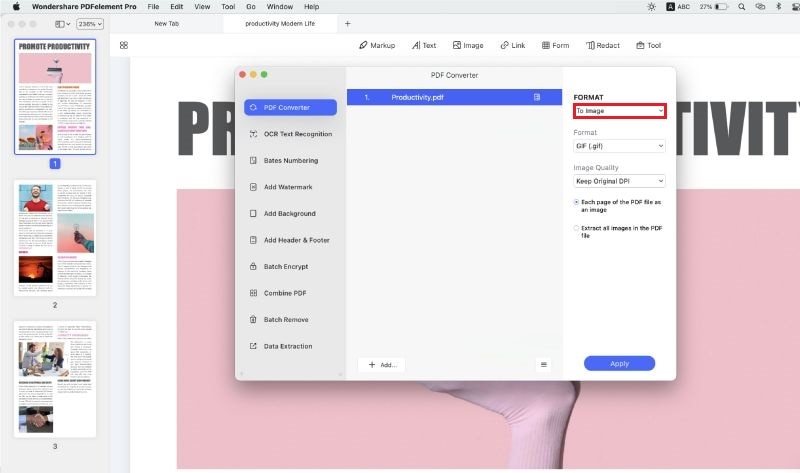
Une fois la conversion effectuée, vous pouvez ouvrir le PDF converti en image dans Paint.
PDF Converter Pro est une autre alternative qui vous permet de convertir des PDF en images au format JPG, PNG. BMP, GIF et bien plus encore, tout en conservant leur mise en page. Le plus pratique est que vous pouvez importer plusieurs PDF avec cet outil et les convertir tous en même temps. Vous pouvez également choisir de convertir certaines pages de PDF et il prend en charge les PDF scannés.
Faites glisser/déposer les fichiers PDF sur l'interface du programme ou cliquez sur "Ajouter des fichiers", sélectionnez les fichiers PDF et importez-les dans le programme.

Sélectionnez "Image" via la liste déroulante des "Format de sortie", puis allez dans "Paramètres avancés" pour sélectionner un format pris en charge par Paint.
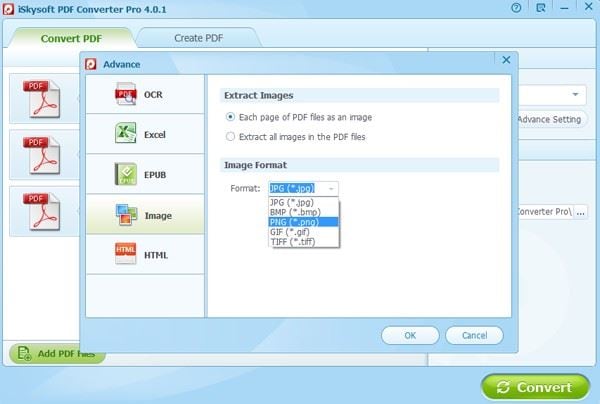
Paint prend en charge les formats d'image suivants :
Certains autres formats peuvent également être utilisés alternativement dans Paint, mais les formats ci-dessus sont les seuls à garantir la même qualité et la même cohérence. Il existe différents logiciels disponibles pour convertir vos documents PDF dans l'un de ces formats afin que vous puissiez les ouvrir et les modifier avec Paint. De plus nombre de ces programmes offrent également des options d'édition de PDF.
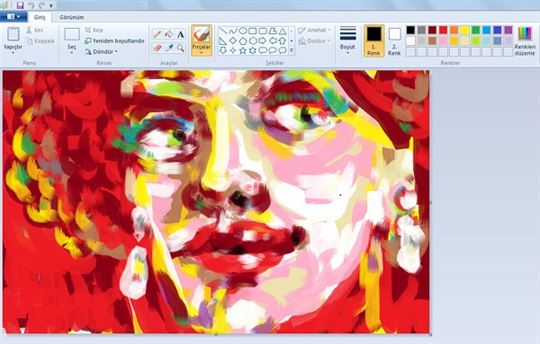
Suivez ces conseils pour vous assurer une expérience sans tracas :
Célia Borra
staff Editor